Créer un Livre Photo sur mon portable, c’est possible ?
Rédigé par Photobox le 13 décembre 2018

Oui, c’est possible et plus facile qu’il n’y paraît. Voici quelques conseils pour vous aider.
Commencez par vous connecter
Vous pouvez transférez vos photos dans un album Photobox, ce qui facilitera la création de votre livre. Vous aurez aussi la garantie de ne pas perdre votre séléction de photos si votre connexion se coupe.
Le Livre Photo Happy Moments est super facile à créer
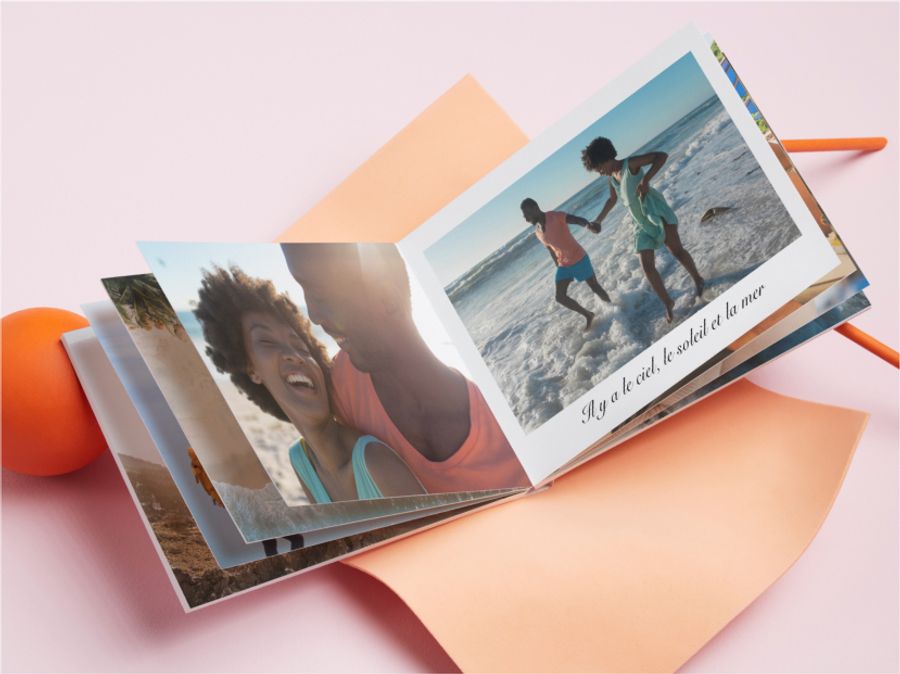
Voilà un joli petit cadeau qui plaira à tout le monde. Pas besoin de choisir une option de mise en page, il vous suffit de sélectionner 25 photos et de les placer dans l’ordre qui vous convient.
Vous pouvez réaliser ce livre en cinq minutes, parfait si vous n’avez pas beaucoup de temps.
Laissez Photobox Création Facile™ vous donner un coup de main
Pour vous faciliter la tâche, vous pouvez réaliser votre Livre Photo avec Création Facile™.
Il vous suffit d’indiquer vos préférénces, de télécharger vos photos et nous faisons le reste pour vous. Nous les trions, les organisons et les recadrons pour vous. Si vous souhaitez y apporter des modifications, ajouter ou enlever des photos, vous serez libre d’ajuster la mise en page selon vos envies.
Trouver les mots justes
Vous pouvez aussi ajouter du texte ou des légendes à vos photos. Pour cela, cliquez sur la zone de texte (marquée d’un « T » majuscule) et la zone s’agrandira pour que vous puissiez voir ce que vous écrivez. Et comme sur la version ordinateur, vous pouvez modifier la police, la couleur et déplacer le texte.
À vous de choisir

Pour modifier la mise en page, c’est très simple : choisissez l’option qui vous convient, cliquez dessus et faites-la glisser sur la page concernée. Faites de même pour modifier le fond, choisissez une couleur qui vous plaît pour l’arrière-plan, cliquez et déposez sur la page concernée.
Et si vous souhaitez changer l’ordre des pages, cliquez sur l’onglet en-dessous d’une double-page pour la déplacer où vous voulez.
Optez pour le wi-fi
Cette astuce peut faire une grande différence. Si vous le pouvez, connectez-vous au wi-fi pour transférer vos photos, plutôt que d’utiliser vos données mobiles. Et n’oubliez pas de cliquer régulièrement sur l’icône « disquette » pour sauvegarder votre création, ainsi pas de panique si vous perdez votre connexion.
Et quand vous avez fini…
Même si vous pouvez voir les photos que vous avez positionnées sur les pages, leur téléchargement n’est peut-être pas terminé pour autant. Attendez quelques instants avant de cliquer sur l’icône « panier » pour passer à l’étape suivante. Créer un Livre Photo peut être vraiment simple et rapide, mais si la résolution de vos photos est très élevée, le transfert sera plus long et vous pourriez perdre ces jeux de mots hilarants que vous avez mis en légende, ou votre mise en page hyper pointue sur laquelle vous avez planché pendant des heures.
Et voilà comment vous pouvez créer un cadeau des plus attentionnés, tout simplement, sur votre téléphone.